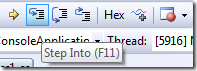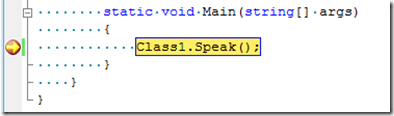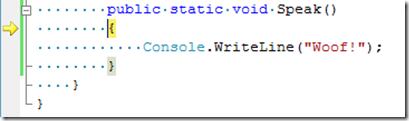Lo sapevate che … potete usare F11 per eseguire una funzione (Step Into) - #310
Quando lavoravo per Visual J++, non conoscevo l'uso di F11. Per rimediare, impostavo un punto di interruzione (breakpoint) all'interno della funzione che volevo debuggare, e quando la freccia Mostra istruzione successiva (Show Next Statement) era sulla riga, premevo F5 per continuare l'esecuzione fino al prossimo punto di interruzione. Non ricordo quando sono venuta a conoscenza dell'F11, ma è stato un giorno felice. Spero che questo suggerimento farà felice anche qualcuno di voi.
Sulla Barra degli strumenti Debug, vedrete l'icona con la freccia che indica l'esecuzione all'interno di una funzione. Questa è legata al comando Debug.StepInto con il comando di scelta rapida F11, almeno nelle impostazioni di sviluppo Generali.
Ad esempio, quando la prossima istruzione è su una funzione di cui volete seguire l'esecuizione internamente, premete F11
ed ora l'evidenziazione della prossima istruzione appare sulla prima riga di quella funzione.
Syndication : Sara Ford’s Weblog
Traduzione autorizzata da Sara Ford.